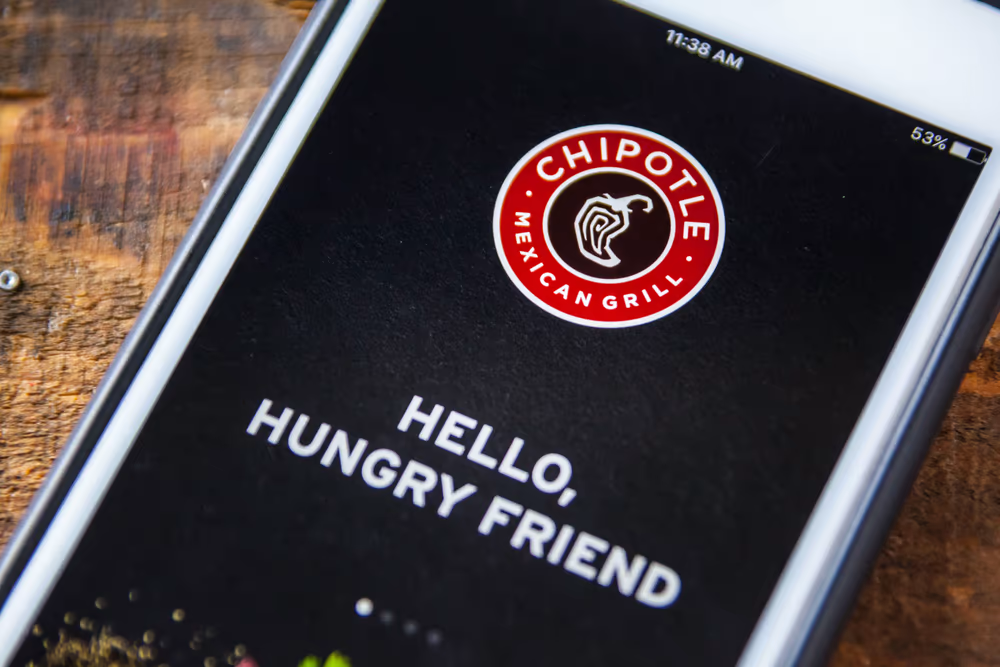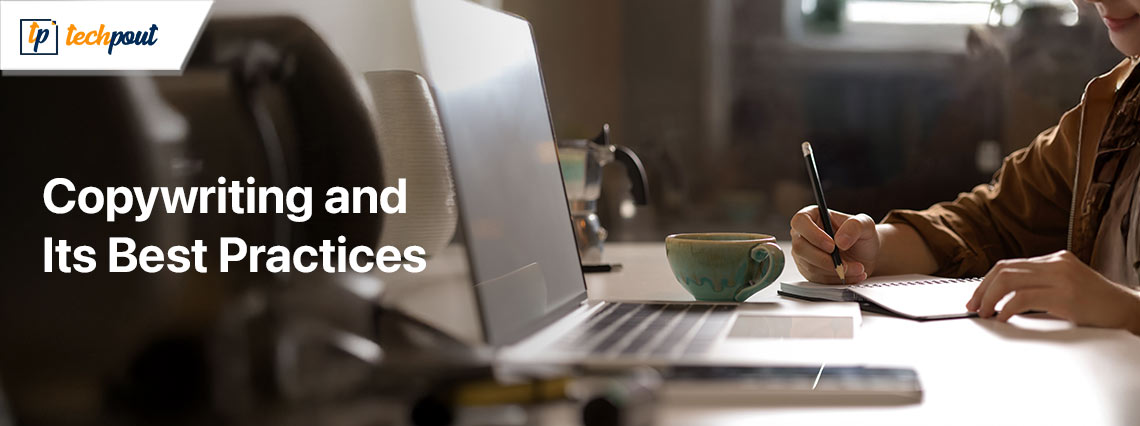Har du følt konstant smerte i skulder og nakke mens du jobber på datamaskinen? Høyden på Dell-skjermen kan være årsaken. Heldigvis kan det å justere høyden til et passende nivå bidra til å lindre den smerten.
For å justere høyden på Dell-skjermen, sett deg rett på stolen ogtrekk den justerbare skjermen oppovermot synslinjen din. Juster til du finner en komfortabel plassering, og lås den medbryter eller knapppå baksiden. På en ikke-justerbar Dell-skjerm,bruke CPU eller en bokå plassere skjermen over og gi den litt høyde.
I denne veiledningen har vi diskutert hvordan du justerer Dell-skjermens høyde på en enkel og lett å følge. Vi vil også diskutere noen fordeler ved å justere skjermens høyde for å gi komfort til ditt profesjonelle eller akademiske liv.
Justere Dell-skjermens høyde
Hvis du ikke vet hvordan du justerer Dell-skjermens høyde, vil våre følgende 2 trinn-for-trinn-metoder hjelpe deg med å utføre denne oppgaven uten mye anstrengelse.
Metode #1: På en høydejusterbar Dell-skjerm
Hvis du har en høydejusterbar Dell-skjerm, kan du trekke i den for å justere høyden på følgende måte.
- Sitt rett opppå stolen din.
- Trekk inedre hjørnerav den justerbare skjermen oppover mot dinsynslinje.
- Juster skjermentil du finner en komfortabel plassering.
- Lås stativet ved hjelp avbryter eller knapppå baksiden.

Hvis denne metoden ikke fungerer for deg, ta litt hjelp frahåndboklevert av dinmonitor?s produsent.
Metode #2: På en ikke-justerbar Dell-skjerm
For å justere høyden på en ikke-justerbar Dell-skjerm, må du kanskje ta hjelp av et verktøy eller noen gjenstander som ligger rundt på følgende måter.
Måte #1: Kjøpe et stativ
Den beste måten å justere den ikke-justerbare Dell-skjermen på er å få enskjermstativ. Ikke bare vil dette skjermstativet tillate deg å endre høyden på skjermen til ditt komfortnivå, men det vil det ogsåklar opp noen rompå skrivebordet ditt.

Bare plasser stativet på enflat overflateog fest skjermen til stativet ved hjelp av sinmanuelle instruksjoner. Når den er sikkert festet, kan du vippe og dreie skjermen for å få den perfekte plasseringen i henhold til dine komfortbehov.
Måte #2: Bruke CPU
Hvis du ikke vil bruke penger på å kjøpe et skjermstativ, kan du også bruke CPU-en i stedet. Plasser CPU-en på skrivebordet på en flat overflate,horisontalt. Plasser deretter skjermen forsiktig over den,sikre ikke å søke for mye trykkpå den.
Voila! Høyden på din Dell-skjerm er nå justert til øyehøyde.
Måte #3: Bruke noen bøker
Selv om det kan være praktisk å bruke en CPU som stativ, kan du flytte rundt på en så viktig og tung del av PC-en dinkanskje ikke sikker. I stedet kan dubruk bøker rundt huset dittfor å lage ditt foretrukne høydenivå og plassere Dell-skjermen over dem.
Sammenlignet med en CPU, kan dulegge til eller fjern en bokeller to tiljustere høydenav skjermen din.
Fordeler med å justere Dell-skjermens høyde
Hvis du regelmessig sitter ved et skrivebord fra 9 til 5 og jobber på en datamaskin, vil justering av Dell-skjermens høyde ha stor innvirkning på helsen din og øke arbeidseffektiviteten.
- Gi deg enbedre synsvinkel.
- Gi deg enbedre stilling.
- Reduser trykketpå øyet ditt.
- Reduser stresspå skuldrene og nakken.
Sammendrag
Denne veiledningen diskuterer justering av Dell-skjermens høyde med konvensjonelle og ukonvensjonelle tilnærminger. Vi har også diskutert å øke høyden på ikke-justerbare Dell-skjermer på forskjellige måter og fordelene ved å gjøre det.
Forhåpentligvis er spørsmålet ditt besvart, og du kan si farvel til nakke- og ryggsmerter.
Ofte stilte spørsmål
Hvis du plasserer skjermen direkte på et skrivebord, kan det hende dethemme evnen til å gi deg en klar og balansert lyd, mens lydbølgene spretter fra skrivebordets harde og reflekterende overflate før du kan høre dem. Derfor er det bedre å sette studiomonitorenpå et stativ for å forbedre lydkvaliteten.
Standard visningsavstand fra øyet til frontflaten på skjermen ermellom 20 og 40 tommer(50 og 100 cm).